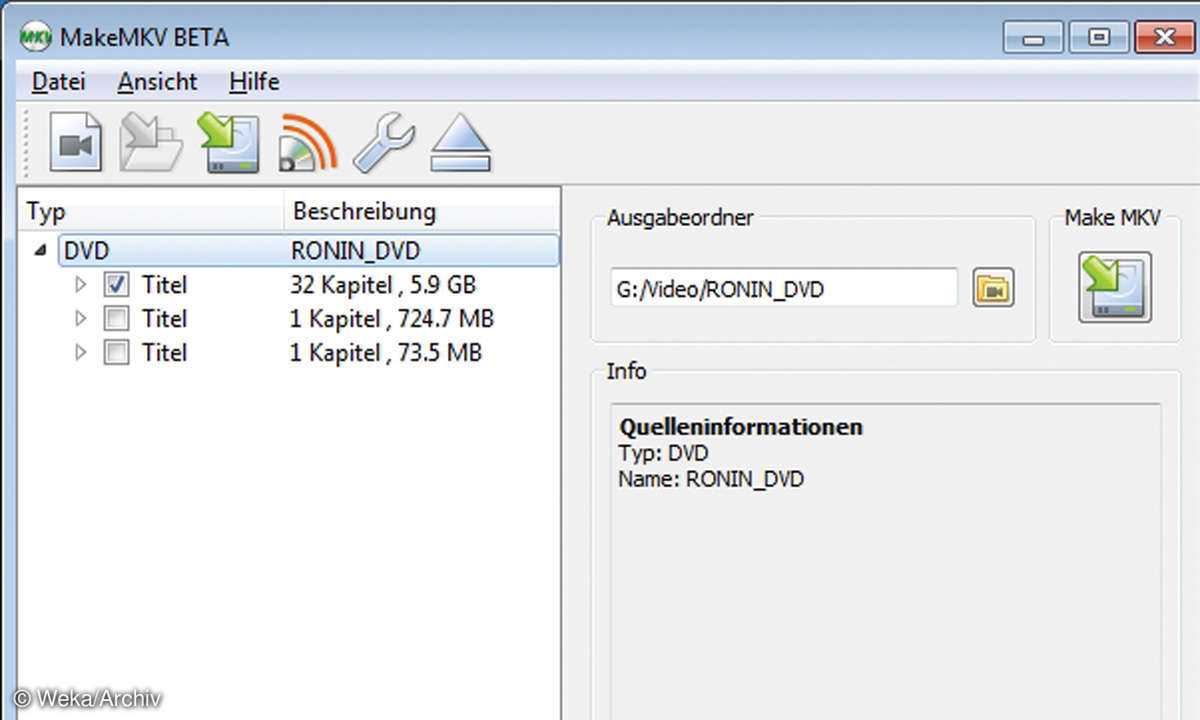Teil 3: DVD-Authoring mit Linux
- DVD-Authoring mit Linux
- Teil 2: DVD-Authoring mit Linux
- Teil 3: DVD-Authoring mit Linux
Sofern Authoring-Programme wie DVDStyler DVD-konforme MPEG-Dateien als Quellen voraussetzen, müssen DV- oder AVI-Videos vor dem Bearbeiten umgewandelt werden. Beim Konvertieren von AVI-Dateien leistet das Java-Programm Linux Video Maker gute Dienste. Es erzeugt automatisch den passenden Kommandozei...
Sofern Authoring-Programme wie DVDStyler DVD-konforme MPEG-Dateien als Quellen voraussetzen, müssen DV- oder AVI-Videos vor dem Bearbeiten umgewandelt werden. Beim Konvertieren von AVI-Dateien leistet das Java-Programm Linux Video Maker gute Dienste. Es erzeugt automatisch den passenden Kommandozeilenbefehl zum Aufruf von transcode (www.transcoding.org). Letzteres lässt sich - ebenso wie der Linux Video Maker - über das Packman-Repository (https://packman.iu-bremen.de/suse/10.1) nachinstallieren. Voraussetzung ist eine installierte Java-Runtime-Umgebung (JRE).

Prinzipiell lassen sich mit dem Linux Video Maker auch einfache Video-DVDs erstellen. Allerdings unterstützt das Programm keine Auswahlmenüs - nach dem Einlegen der DVD startet direkt die Wiedergabe des Hauptfilms. Für anspruchsvolles Authoring ist das Tool daher kaum geeignet.
Als Alternative für die AVI-Umwandlung bietet sich auf der Kommandozeile FFmpeg an. Der folgende Befehl konvertiert ein DV-Video in eine MPEG-Datei:
ffmpeg -i DV-Video.avi -vcodec mpeg2video -t pal-dvd DVD-Datei.mpg
Für das Feintuning stehen zahlreiche Parameter bereit wie zum Beispiel -pass für die Anzahl der Kodierdurchläufe, -aspect zum Festlegen des Seitenverhältnisses der Zieldatei sowie -b für die anvisierte mittlere Video-Bitrate der Zieldatei in kBit/s. Je nach Quellmaterial und Spielzeit liegen die brauchbaren Werte zwischen 5 und 8 MBit/s.
Der perfekte DVD-Ordner
Bevor es ans Brennen der Video-DVD geht, lohnt ein Vorab-Check. Schließlich gilt es, funktionslose Menü-Buttons sowie etwaige Sackgassen bei der Navigation möglichst vor dem Brennen zu identifizieren. Nicht alle DVD-Authoring-Tools offerieren einen Testmodus. Für den Check kommt etwa der Media-Player xine (https://xinehq.de) in Frage. Das Tool ist weit verbreitet und findet sich in den Repositories aller gängigen Distributionen.

Nach der Installation genügt der Aufruf xine dvd:/DVD_Pfad, um DVD-Projekte zu testen. Sofern keine passende Brenn-Engine vorhanden ist, bietet sich growisofs, Teil der dvd-rw-tools (https://fy.chalmers.se/~appro/linux/DVD+RW), an. Der Befehl growisofs /dev/ DVD-Brenner -dvd-video /DVD_Pfad brennt das Disk-Projekt auf DVD. Den Device-Eintrag DVD-Brenner müssen Sie durch den lokalen Gerätepfad ersetzen, ebenso wie den Pfad zum VIDEO_TS-Ordner.